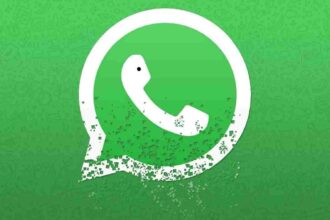Windows 10 DNS ayarları sıfırlama: Herhangi bir modem arızasında eğer internet arızanız DNS ayarlarından kaynaklanıyorsa bunun çözümü gayet basittir.


Modem arızalarına bazen bilgisayarınızda kullandığınız DNS numaralarından sebep olabilmektedir. Modem arızası derken modeminizde oluşabilecek fiziki bir arızadan bahsetmiyoruz. İnternet bağlantısı kurarken kullandığını DNS numaralarından dolayı modeminiz internete bağlanamayabilir. Bundan dolayı bilgisayarınızda kullandığınız DNS ayarlarınızın varsayılan yani otomatik olması gerekmektedir.
DNS numaraları bir dönem özellikle internet sınırlamalarının olduğu vakitlerde bilgisayar kullanıcıları tarafından sıklıkla kullanıldı. Girilmeyen sitelere internet kullanıcıları bu yöntem ile bu sitelere girmeye çalıştılar. Fakat kullandığınız DNS numaraları bazen de modeminizde bulunan interneti kullanmamanıza sebep olmaktadır. Bu nedenden dolayı aşağıdaki adımları takip ederek DNS ayarlarınızı sıfırlayınız.
Windows 10 DNS Ayarları Sıfırlama
Windows işletim sistemi, internete bağlanmak için DNS ayarlarını kullanır. Ancak, zaman zaman DNS ayarlarından veya DNS sorunlarından dolayı bağlantı sorunu yaşarsınız. Bunun için uygulayacağınız adımlar şöyle:
1. Ağ Ayarlarına Ulaşma:


Başlat menüsünden “Denetim Masası” alanına girin. Denetim Masası’ndan “Ağ ve İnternet” seçeneğine gidin.
2. Ağ ve Paylaşım Merkezi’ne Girme:
Açılacak olan alanda “Ağ ve Paylaşım Merkezi” geçin.
3. Bağlı Olduğunuz Ağı Seçme:


Açılan pencerede, bağlı olduğunuz ağı belirleyin. “Bağlantılar” bölümünde, kullandığınız ağı sağ tıklayarak “Özellikler” yazana dokunun.
4. Internet Protokolü Sürümü 4 Ayarlarını Değiştirme:
Açılan pencerede, “İnternet Protokolü Sürümü 4” seçeneğini bulun ve ona çift tıkladığınızda veya üzerine tıklayıp “Özellikler” seçeneğini kullanabilirsiniz.
5. DNS Ayarlarını Sıfırlama:
DNS ayarlarını sıfırlamak adına, “Aşağıdaki DNS sunucu adreslerini kullan” yazısını işaretleyin. “Öncelikli DNS sunucusu” ve “Alternatif DNS sunucusu” alanlarını boş bırakabilir veya varsayılan değerlere geri döndürmeyi tercih edebilirsiniz.
6. Değişiklikleri Kaydetme ve Onaylama:
Yaptığınız değişiklikleri kaydetmek için onay yazısına dokunun.
7. Bilgisayarı Yeniden Başlatma:
DNS ayarlarını sıfırladıktan sonra, bilgisayarınızı isterseniz yeniden başlatabilir ya da kapat açabilirsiniz. Bu önerimiz bazen sorunlu bağlantılarda işe yarar.
Windows 10 DNS Ayarları
İlk olarak başlat simgesine tıklayınız. Açılan başlat menüsü içerisinde aşağıdaki resimde göründüğü gibi Denetim masasını seçin.

Denetim masasına girdiğinizde ise bilgisayarınızda değişiklik yapabileceğiniz seçenekler karşınıza gelecektir. Bu seçenekler içerisinden “Ağ ve Paylaşım Merkezi” yazısına tıklayınız.

Daha önce gelen ekran özerinden sağda ortada bulunan “Yerel ağ bağlantısı” üzerine gelerek tıklayın. Bu işlemin ardından aşağıdaki ekran açılacaktır. Yerel Ağ Bağlantısı Durumu penceresinde ise aşağıda yer alan özellikler yazısına tıklayınız.
Bu işlemin ardından karşınıza Yerel Ağ Bağlantısı Özellikleri gelecektir. Gelen ekranda ise “İnternet protokolü sürüm 4 (TCP/IPv4) yazan seçeneği bulun. Aşağıdaki resimde olduğu gibi mavi olmasını sağlayınız. Daha sonra yine aşağıda yer alan “Özellikler”e tıklayın.
Son adı olarak açılan bölümde DNS ayarlarını sıfırlayın. Orada yer alan ‘Otomatik olarak bir IP adresi al’ ve “DNS sunucu adresini otomatik olarak al” seçeneklerini seçtiğinizde bilgisayarınızda kullandığınız DNS numaraları artık otomatik olacaktır.

Windows 10 DNS ayarları sıfırlama adlı içeriğimiz buraya kadar.
Windows 7 DNS Ayarları
Windows XP efsane işletim sistemi diyebiliriz. Microsoft firmasının piyasaya sürdüğü işletim sistemleri arasında iki işletim sisteminin apayrı yeri bulunmaktadır. Birincisi DOS ekrandan sonra farklı bir içerik ile piyasaya sunulan Windows 95 tir. İlk efsane işletim sistemi diyebiliriz. Windows 95’ten sonra gelen Windows 98 ise 95 versiyonunun bira gelişmiş şekliydi. Fakat Microsoft Win 98’den sonra bambaşka farklı bir işletim sistemi çıkardı ve bu işletim sistemi uzun yıllarca bilgisayar kullanıcıları tarafından kullanıldı. Hatta yenileri gelmesine rağmen bazı kullanıcılar halen kullanmaya devam ettiler. Günümüzde dahi bu işletim sistemini bilgisayarlarda görmeniz mümkündür. Bizim için en iyilerinden biri XP ve Win 7 olmuştur.
Windows XP ve Windows 7 DNS Ayarları Sıfırlama Adımları
İşletim sistemlerinde DNS değiştirme bazen bizlere problem çıkarabilmektedir. DNS numaraları engelli sitelere giriş yapmanızı sağlarken kullandığınız modeminizde arızaya sebep olmaktadır. Bundan dolayı DNS numaralarını eski haline getirmek isterseniz aşağıdaki adımları takip ediniz.
İlk olarak XP işletim sisteminde denetim masasına ulaşmanız gerekmektedir. Bundan dolayı başlat tuşuna veya ekranda başlat yazısına basınız tıklayınız. Ardından aşağıdaki ekranda olduğu gibi denetim masasına ulaşmış olacaksınız. Bu ekranda ilk sırada yer alan “Ağ Bağlantıları” yazısına tıklayınız.
Ağ bağlantıları başlığı altında bilgisayarınızda bulunan bütün ağ bağlantısı yapan donanımların yerel ağ bağlantıları çıkacaktır. Buradan eğer ethernet kablosu ile internet bağlantısı yapıyorsanız bu listeden ethernetinizi bularak farenizin sağ tuşuna basarak özellikler yazısına tıklayınız.

Yukarıdaki ekranda tıkladığınız yerel ağ bağlantısı özellikleri aşağıdaki ekran gibi olacaktır. Bu ekrandan internet iletişim kuralları (TCP/IP) yazısına tıklayınız. Aşağıdaki ekranda olduğu gibi mavi olmasını sağlayınız. Ardından aşağıda kırmızı kutucuk içerisine aldığımız özellikler yazısına tıklayınız.

İnternet iletişim kuralları özellikleri aşağıdaki gibidir. Bu ekranda yazımızın başlığında yer alan DNS varsayılan ayarlara alma işlemini yapabilirsiniz. Yapmanız gereken resimde yer alan mavi kutucukları seçmenizdir. DNS adresini otomatik al dediğinizde sizin belirlediğiniz kırmızı kutucuk içerisinde yer alan bölümde yer alan DNS numaralarınız iptal olacaktır.
Windows 10 veya Windows 11 DNS Ayarları Sıfırlama Sorunu
İşlemlerde herhangi bir sorun yaşanırsa, bilgisayarınızı yeniden başlatırsınız, aygıt yöneticisinden internetle alakalı sürücüleri kaldırıp yeniden yüklersiniz ve duruma göre sistem geri yüklemeyi başlatırsınız.
Eskiden beri sistemsel sorunlara yönelik en sık kullandığımız seçenek sistem geri yüklemedir. Bu, uğraşmadan en hızlı sorun çözme taktiğidir. Geri yükleme noktasını seçtiğinizde, sorunun olmadığı tarihi belirlemeniz önemlidir. O tarihte sorun yoksa ve geri yükleme işlemi sorunsuz olursa, mevcut olan sorun ortadan kalkacaktır.